PartDesign Mirrored/it: Difference between revisions
Renatorivo (talk | contribs) (PartDesign_Mirrored/it) |
Renatorivo (talk | contribs) (updated) |
||
| Line 5: | Line 5: | ||
==Introduzione== |
==Introduzione== |
||
Lo strumento {{KEY|[[File:PartDesign_Mirrored.png|16px]] [[ PartDesign_Mirrored/it|Simmetria]]}} prende come input una funzione selezionata (l''''originale'''), e ne produce una copia riflettendo l'originale rispetto a un determinato piano.<br>Detta funzione può essere una protrusione o uno scavo applicati a un solido esistente.<br> |
|||
Per esempio: |
|||
[[Image:Mirrored_example.png|left]] |
[[Image:Mirrored_example.png|left]] |
||
{{clear}} |
{{clear}} |
||
---- |
---- |
||
== |
==Utilizzo== |
||
[[Image:mirrored_parameters.png|left]] |
[[Image:mirrored_parameters.png|left]] |
||
Quando si crea una operazione |
Quando si crea una operazione '''Simmetria''', la finestra di dialogo '''Mirrored parametrs''' (Parametri della simmetria) offre due diversi modi per specificare il piano di riflessione. |
||
===Piano standard=== |
===Piano standard=== |
||
| Line 21: | Line 23: | ||
===Selezionare una faccia=== |
===Selezionare una faccia=== |
||
Premendo sul pulsante {{KEY|Plane}} (Piano) è possibile selezionare una faccia di un solido preesistente come piano di riflessione.<br>Notare che il pulsante deve essere premuto tutte le volte che si vuole selezionare una nuova faccia. |
|||
===Anteprima=== |
|||
===Selezionare gli originali=== |
|||
Il risultato della funzione di simmetria può essere visualizzato in tempo reale, prima dell'esecuzione, attivando '''Update view'''. |
|||
La lista degli '''originali''' mostra le operazioni (gli oggetti) da sottoporre a simmetria. Cliccando su una qualsiasi operazione, essa viene aggiunta alla lista. |
|||
{{clear}} |
|||
==Limitazioni== |
==Limitazioni== |
||
* Attualmente, solo l'ultima |
* Attualmente, solo l'ultima funzione nell'albero delle operazioni può essere scelta come 'originale' |
||
* Pertanto, non è possibile scegliere più di una operazione su cui applicare la simmetria |
* Pertanto, non è possibile scegliere più di una operazione su cui applicare la simmetria |
||
* Pertanto, non è possibile scegliere più di una operazione da inserire nella lista degli 'originali' |
* Pertanto, non è possibile scegliere più di una operazione da inserire nella lista degli 'originali' |
||
* Quando la funzione di simmetria è avviata o completata, non è più possibile sostituire la funzione originale con una diversa. |
|||
{{clear}} |
{{clear}} |
||
Revision as of 18:06, 6 January 2013
Progettazione Parte: Simmetria
|
|
| Posizione nel menu |
|---|
| Progettazione Parte → Simmetria |
| Ambiente |
| Progettazione Parte, Completo |
| Avvio veloce |
| Nessuno |
| Introdotto nella versione |
| - |
| Vedere anche |
| Nessuno |
Introduzione
Lo strumento ![]() Simmetria prende come input una funzione selezionata (l'originale), e ne produce una copia riflettendo l'originale rispetto a un determinato piano.
Simmetria prende come input una funzione selezionata (l'originale), e ne produce una copia riflettendo l'originale rispetto a un determinato piano.
Detta funzione può essere una protrusione o uno scavo applicati a un solido esistente.
Per esempio:
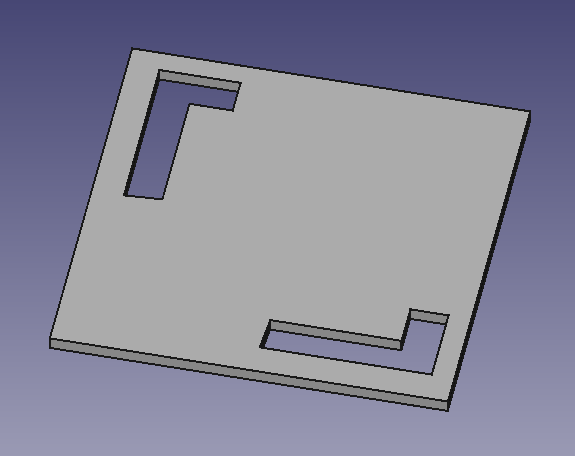
Utilizzo
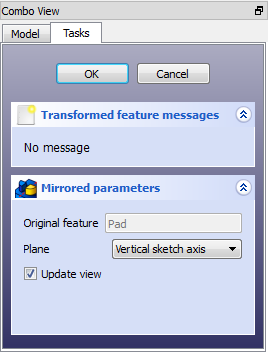
Quando si crea una operazione Simmetria, la finestra di dialogo Mirrored parametrs (Parametri della simmetria) offre due diversi modi per specificare il piano di riflessione.
Piano standard
Con i pulsanti di opzione può essere scelto uno dei piani standard: XY, YZ o XZ.
Selezionare una faccia
Premendo sul pulsante Plane (Piano) è possibile selezionare una faccia di un solido preesistente come piano di riflessione.
Notare che il pulsante deve essere premuto tutte le volte che si vuole selezionare una nuova faccia.
Anteprima
Il risultato della funzione di simmetria può essere visualizzato in tempo reale, prima dell'esecuzione, attivando Update view.
Limitazioni
- Attualmente, solo l'ultima funzione nell'albero delle operazioni può essere scelta come 'originale'
- Pertanto, non è possibile scegliere più di una operazione su cui applicare la simmetria
- Pertanto, non è possibile scegliere più di una operazione da inserire nella lista degli 'originali'
- Quando la funzione di simmetria è avviata o completata, non è più possibile sostituire la funzione originale con una diversa.
Gli strumenti di Progettazione Parte per la trasformazione
Template:PartDesignTransform/it